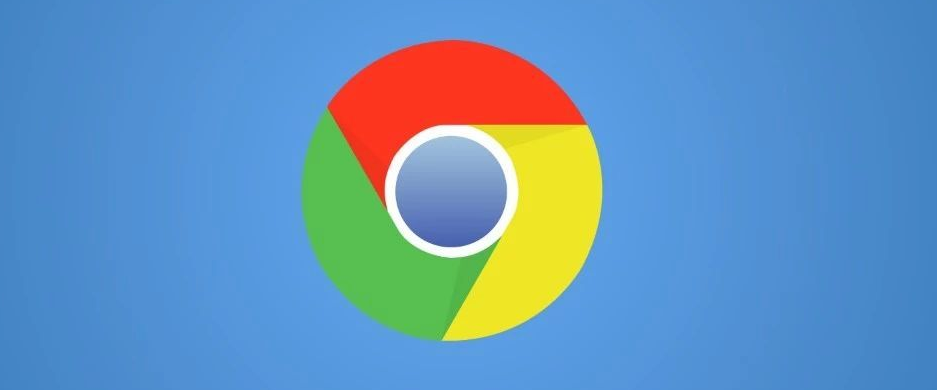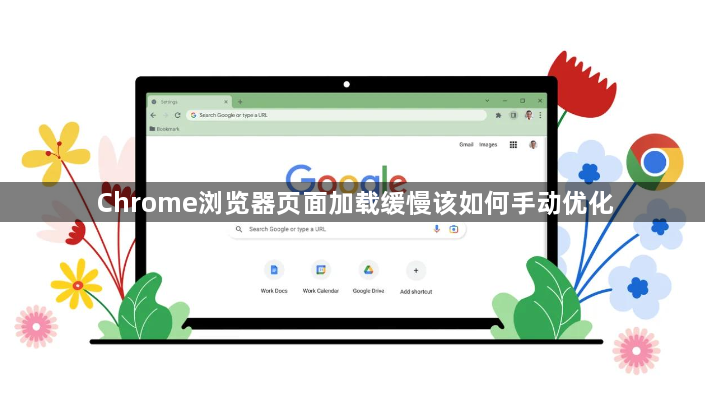
打开Chrome浏览器点击右上角三个点图标进入设置界面。选择隐私和安全选项后点击清除浏览数据按钮,在弹出窗口勾选缓存的图片和文件与Cookie及其他网站数据项目,时间范围建议选所有时间以确保彻底清理。这些累积的临时文件会占用存储空间并影响新页面加载效率,定期维护能有效提升响应速度。
进入扩展程序管理页面检查已安装插件列表。通过地址栏输入chrome://extensions/快速访问该界面,将不常用或功能重复的扩展设置为禁用状态,必要时直接卸载。例如同时存在多个广告拦截工具时保留其一即可,过多后台进程会消耗系统资源导致延迟。对于必须保留的高频率使用插件,可尝试调整其执行策略改为按需加载模式降低干扰。
在隐私设置中开启预测性服务加速功能。返回主设置菜单找到Cookie及其他网站数据条目,勾选使用预测性服务来加快页面加载速度选项。此功能基于用户行为习惯预加载潜在访问目标,特别适合经常查阅资料或浏览新闻的场景。若发现该选项被意外关闭,重新启用后能明显改善连续点击时的响应体验。
优化DNS解析配置可显著缩短域名查询时间。进入操作系统网络设置界面修改互联网协议版本4参数,手动指定公共DNS服务器地址如Google的8.8.8.8主地址与8.8.4.4备用地址,或Cloudflare的1.1.1.1主地址搭配1.0.0.1备用地址。相比运营商默认DNS,这些全球节点能提供更快速的解析响应。Windows用户可通过控制面板进入网络和共享中心操作,Mac系统则在系统偏好设置的网络模块完成配置。
减少同时打开的标签页数量释放内存资源。每个未关闭的网页都会持续占用CPU和内存配额,影响整体运行流畅度。建议将暂不需要的内容通过书签收藏而非保持标签页悬挂状态,重启浏览器后仅保留当前工作所需的少数页面。对于需要频繁切换的多任务场景,可利用浏览器内置的分组功能将相关页面整合到同一窗口管理。
通过上述步骤逐步排查和处理,通常可以有效解决Chrome浏览器页面加载缓慢的问题。如果遇到复杂情况或特殊错误代码,建议联系官方技术支持团队获取进一步帮助。